Ako nainštalovať Skype
Autor: Redakcia | Publikované: 4.2.2013 | Zobrazené: 21612x
Skype prešiel vo verzii 6 mnohými zmenami, niektoré vedú lepšiemu, iné k horšiemu. Pre vašu spokojnosť dávame na stiahnutie aj staršie verzie programu. Tento návod sa však bude sústrediť hlavne na inštaláciu aktuálnej verzie, vytvorenie nového užívateľského účtu, prípadne obnovu strateného hesla, ktorú užívatelia čas od času potrebujú.
Návod je doplnený aj názornými obrázkami. Tie sú ale kvôli prehľadnosti článku plne čitateľné až po rozkliknutí.
1. Odinštalujte všetky predchádzajúce inštalácie Skype
Pokiaľ chcete nainštalovať novú verziu, odporúčame staršiu úplne vymazať. Urobíte to jednoducho cez Ovládací Panel a záložku Programy a Funkcie, v ktorej nájdete Skype a odinštalujete ho. Počas odinštalácie musí byť Skype samozrejme vypnutý.
2. Stiahnite si najnovšiu verziu Skype
Na TEJTO adrese si stiahnite najnovšiu verziu Skype, viď obrázok. Pokiaľ sa sťahovanie nespustí automaticky, kliknite na alternatívny odkaz pre stiahnutie.
3. Spustite stiahnutý inštalačný súbor
Inštaláciu zahájite dvojklikom na stiahnutý inštalačný súbor. Objaví sa ponuka, v ktorej si vyberiete jazyk a kliknete na tlačidlo Súhlasím (po prečítaní Podmienok použitia).
4. (Ne)inštalácia Click to Call
V ďalšej záložke sa Vám Skype pokúsi podsunúť fakticky zbytočnú funkciu Click to Call, ktorá umožňuje vytáčať čísla priamo z internetového prehliadača. Pokiaľ Click to Call nechcete integrovať do browsera, musíte odfajknúť príslušný checkbox tak, ako sme to urobili my:
5. DÔLEŽITÉ: Odškrtnutie Bing a MSN
Tu je to podobné ako v kroku štyri. Skype vám tento raz podsunie ešte nepríjemnejšie voľby. Ide o Bing, vyhľadávač, ktorý je v našich podmienkach prakticky na nič a domovskú stránku MSN (detto). Postupujte podľa obrázka:
6. Inštalácia je krátka, kávičku nestihnete
Samotná inštalácia prebehne veľmi rýchlo a po jej ukončení sa na monitore zobrazí prihlasovacia obrazovka, kde do príslušných políčok zadáte svoje Skype meno a heslo, teda ak máte založený účet. Voliteľne sa môžete prihlásiť aj cez Facebook alebo niektoré ďalšie služby od Microsoftu, ktorému Skype patrí. Na tejto obrazovke si môžete zaškrtnúť, či chcete, aby vás Skype pri spustení prihlasoval automaticky. V prípade, že účet ešte nemáte, ukážeme vám, ako ho vytvoriť a pre istotu sa pozrieme aj na funkciu obnovy strateného hesla:
7. Vytvorenie účtu
Po kliknutí na vytvorenie účtu budete presmerovaní na stránku Skype, kde budete musieť vyplniť príslušný formulár. Zadáte doň svoju e-mailovú adresu, užívateľské meno (pravdepodobne bude to ideálne už zabrané, preto môžete zvoliť aj niektorú z ponúkaných alternatív, viď obrázok) a heslo, ktoré si skúste zapamätať. V nasledujúcom bode môžete odkliknúť, či chcete dostávať emaily o zvláštnych ponukách. My ich dostávať nechcete, preto sme políčko neoznačili. Ďalej kliknite na Súhlasím – Pokračovať a účet je na svete.
8. Zbytočnosti
Skype sa vás tiež pokúsi nalákať na nahranie kreditu, preskočte to kliknutím na voľbu Nemám záujem.
9. Prihlásenie
V prípade, že ste nezabudli vaše prihlasovacie meno a heslo, môžete sa prihlásiť. Ak áno, na úvodnej obrazovke programu kliknite na tlačidlo „Problémy s prihlásením“. Budete odkázaní na stránku Skype, kde vyplníte emailovú adresu zadanú pri registrácii. Na email vám príde odkaz, pomocou ktorého si vytvoríte nové heslo a prihlásite sa.
Po kliknutí na odkaz v maile sa dostanete k tejto ponuke. Uvidíte v nej vaše užívateľské meno a formulár na zadanie nového hesla.
10. Nastavenie Skype
Po prihlásení sa spustí samotný program, ktorý sa väčšinou nakonfiguruje automaticky. Na vás je len kontrola vykonaného nastavenia – či funguje mikrofón, prípadne kamera a či správne pracujú reproduktory/slúchadlá. Zvoliť si tiež môžete profilovú fotku. To je všetko, odteraz môžete program používať na bezplatné chatovanie, telefonovanie či videohovory.
Akékoľvek otázky môžete smerovať do našej Poradne alebo diskusie pod týmto článkom. Predtým, než tak spravíte však, prosím, skúste program odinštalovať a znovu nainštalovať najnovšiu verziu, prípadne zistiť zabudnuté heslo pomocou odkazu „Problémy s prihlásením “ priamo v Skype. Drvivá väčšina komplikácií je totiž spôsobená nesprávnymi heslami a pozostatkami starých verzií aplikácie v systéme.

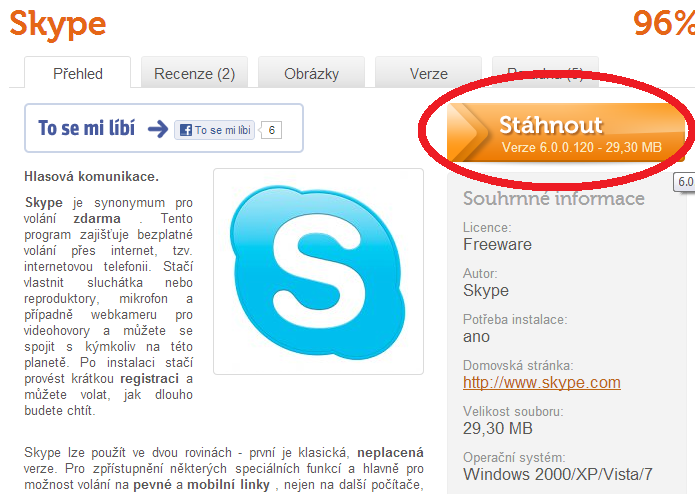
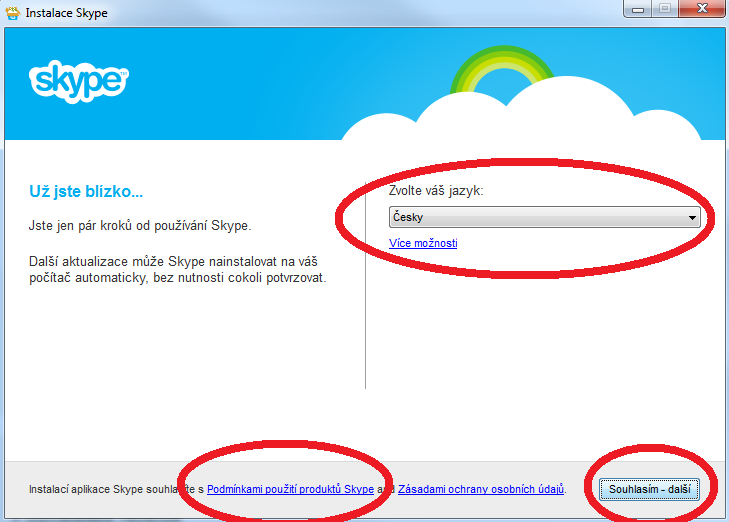
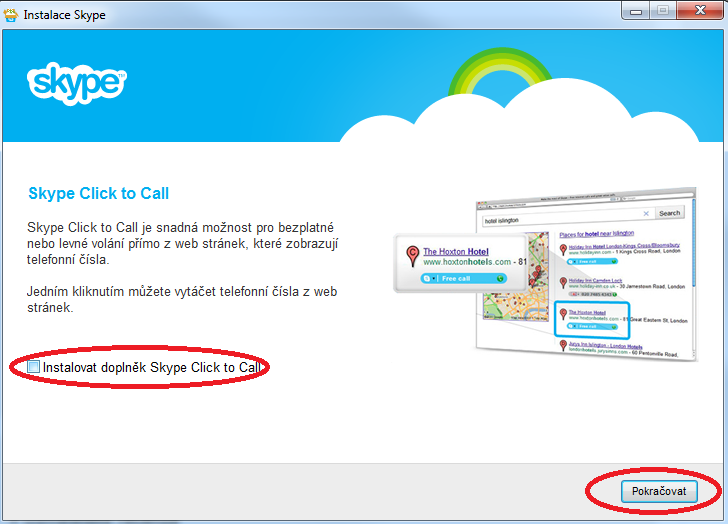
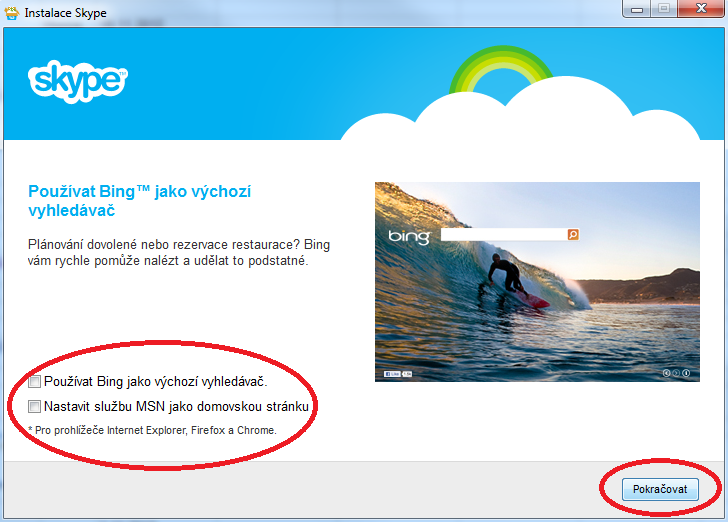
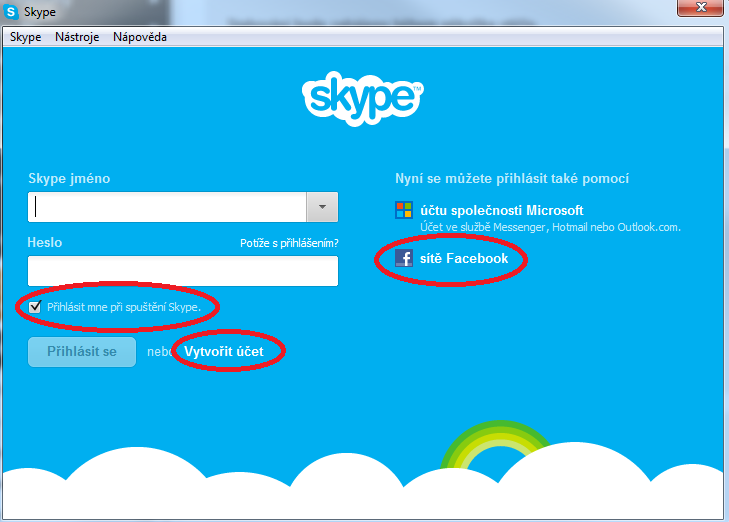
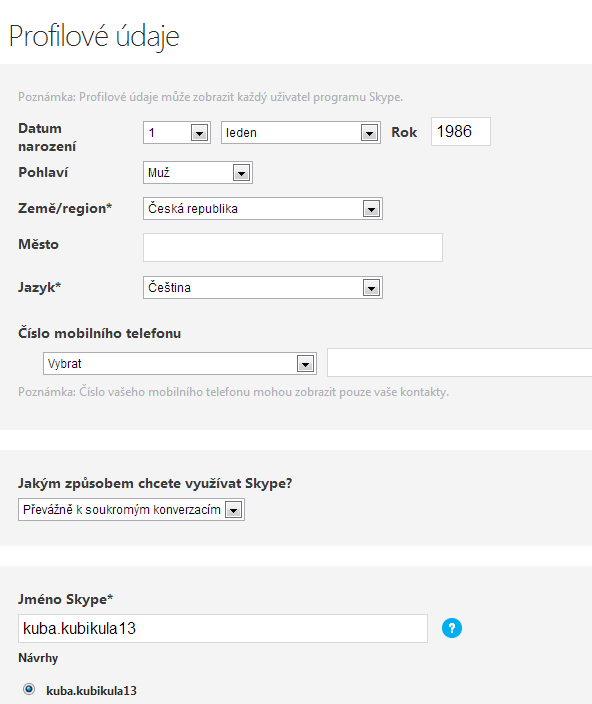
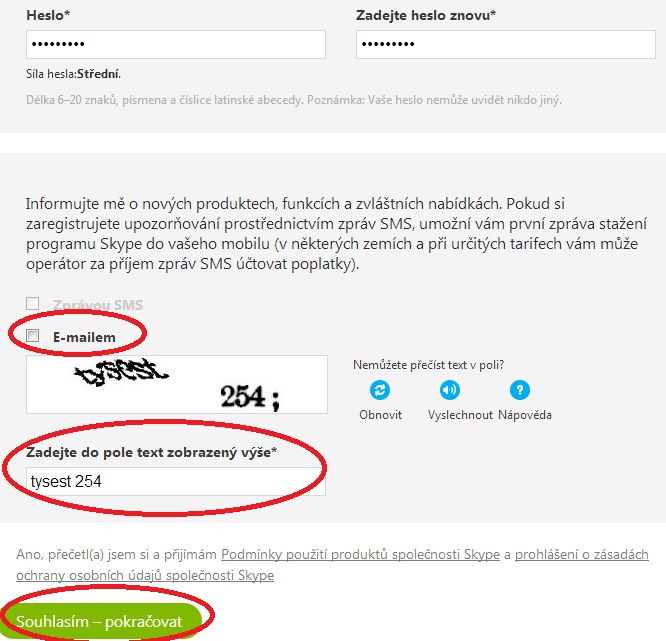
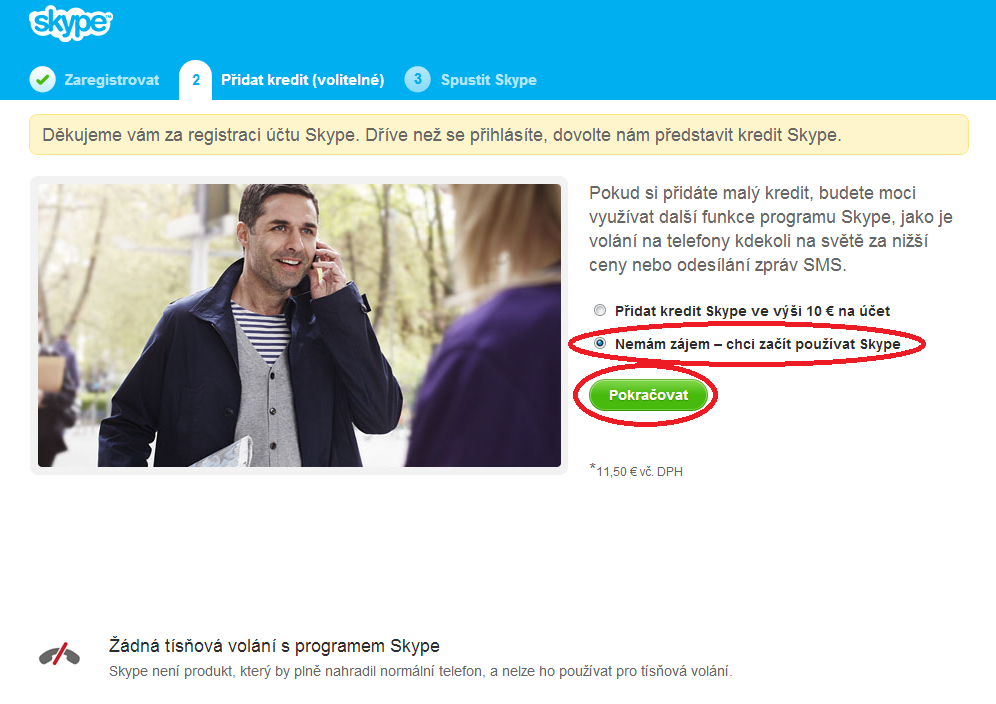
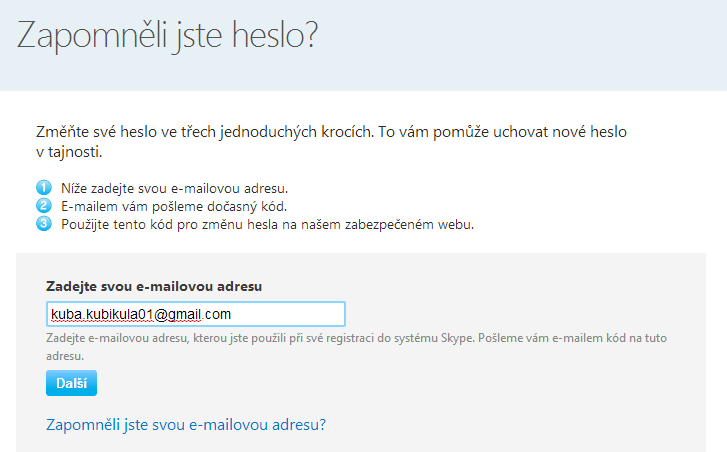
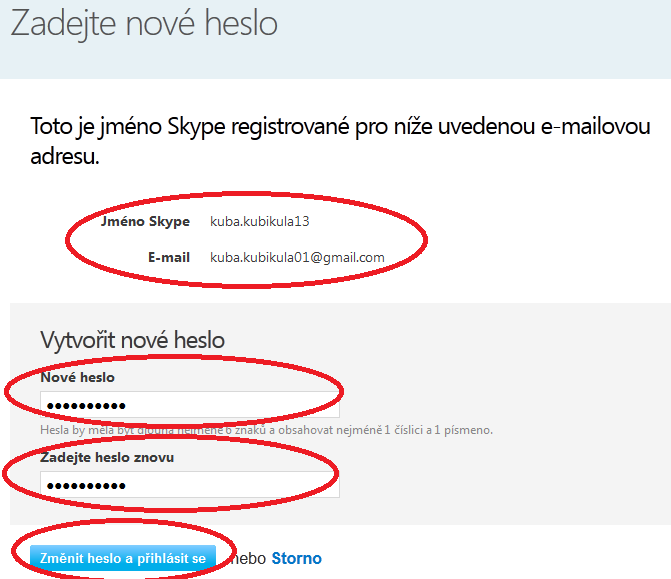
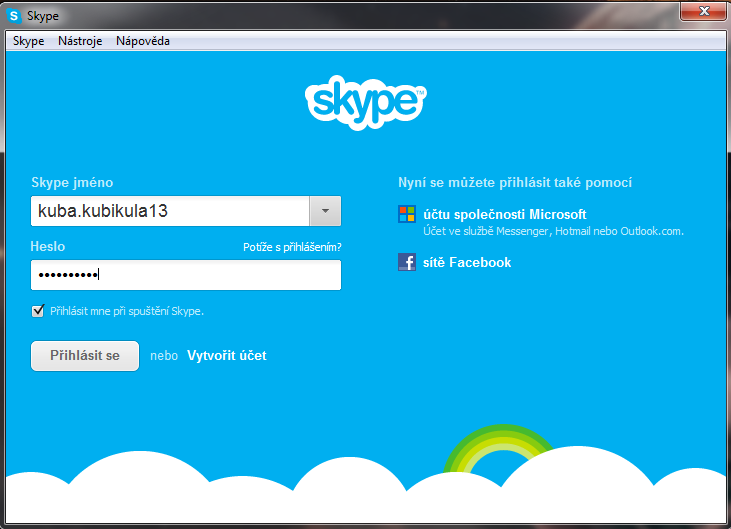
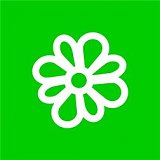





Dobrý deň! Poraďte mi prosím Vás . Prečo sa nedá odinštalovať starú verziu Skype lebo program ma presmeruje na Microsoft účet. jednoducho som bezradný. Vopred ďakujem za pomoc
srdecne zdravim